- Sauvegardes
- Acronis True Image
- 25 août 2025 à 15:15
-

- 1/4
Grâce au support de la blockchain par Acronis (via son service gratuit Acronis Notary), vous pouvez dorénavant sauvegarder des dossiers et/ou des fichiers en authentifiant ceux-ci automatiquement via la blockchain grâce à Acronis Cyber Protect Home Office (True Image).
Cela vous permet de vous assurer que les fichiers contenus dans votre sauvegarde n'ont pas été altérés manuellement, ainsi que de pouvoir prouver que vous êtes le 1er à avoir créé tel ou tel fichier.
Ce qui peut être utile pour prouver que vous êtes bien l'auteur du fichier concerné, car vous l'avez authentifié avant l'autre personne.
Attention : la génération des certificats automatique sur le service Acronis Notary peut prendre un peu de temps.
Il n'est donc pas possible de vérifier directement l'authenticité d'un fichier juste après la sauvegarde, cela peut prendre plus ou moins de temps, probablement en fonction du nombre de fichiers à authentifier et aussi la charge de travail d'Acronis Notary. Néanmoins, il suffit d'attendre.
- Configurer la sauvegarde pour authentifier vos fichiers via la blockchain
- Sauvegarder et authentifier le dossier à sauvegarder
- Certification en cours
- Vérifier l'authenticité d'un fichier via la Notary Console d'Acronis
- Vérifier l'authenticité d'un fichier depuis Acronis Cyber Protect Home Office (True Image)
- Restaurer des fichiers authentifiés
1. Configurer la sauvegarde pour authentifier vos fichiers via la blockchain
Pour ce tutoriel, nous avons stocké 3 fichiers différents dans notre dossier personnel de téléchargements.
Le but étant de montrer que tous les types de fichiers ne seront pas authentifiés par Acronis (même si ils seront aussi sauvegardés) et qu'une des techniques permettant de vérifier l'authenticité d'un fichier est limitée à 1 Go par fichier.
D'où la présence d'un fichier ISO de moins de 1 Go et l'autre de plus de 1 Go.
Rassurez-vous, les fichiers de plus de 1 Go peuvent être aussi vérifiés en utilisant une des techniques disponibles dans Acronis Cyber Protect Home Office (True Image).
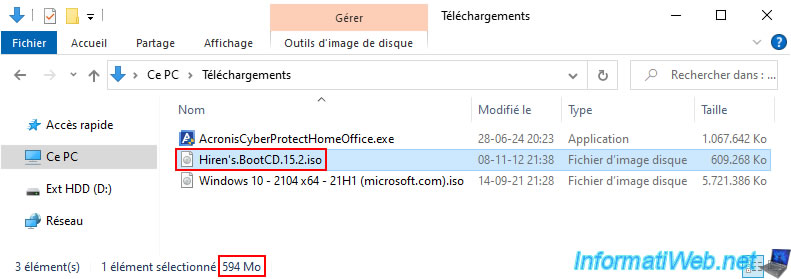
Dans Acronis Cyber Protect Home Office (True Image), allez dans la section "Sauvegarde" et cliquez sur l'image de gauche pour changer la source.
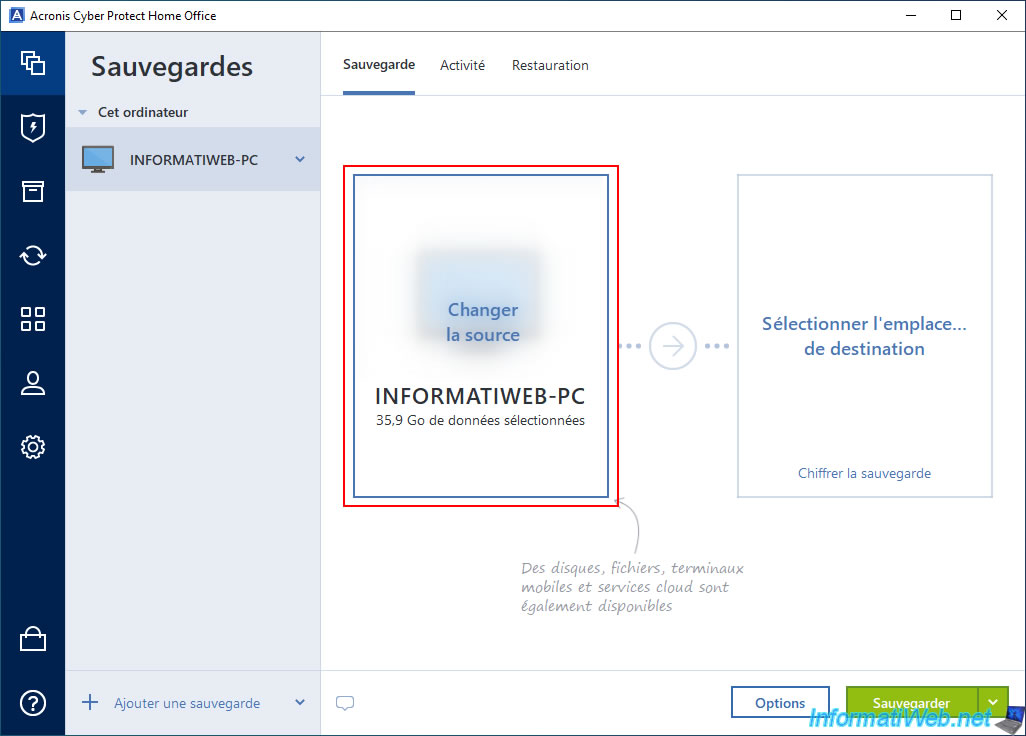
Dans la liste "Source de la sauvegarde", choisissez "Fichiers à authentifier".
Important : comme vous pouvez le voir, il s'agit d'une fonctionnalité Premium.
Ce qui nécessite donc un abonnement Premium à Acronis Cyber Protect Home Office (True Image).
Source : Abonnement Premium - Acronis True Image.
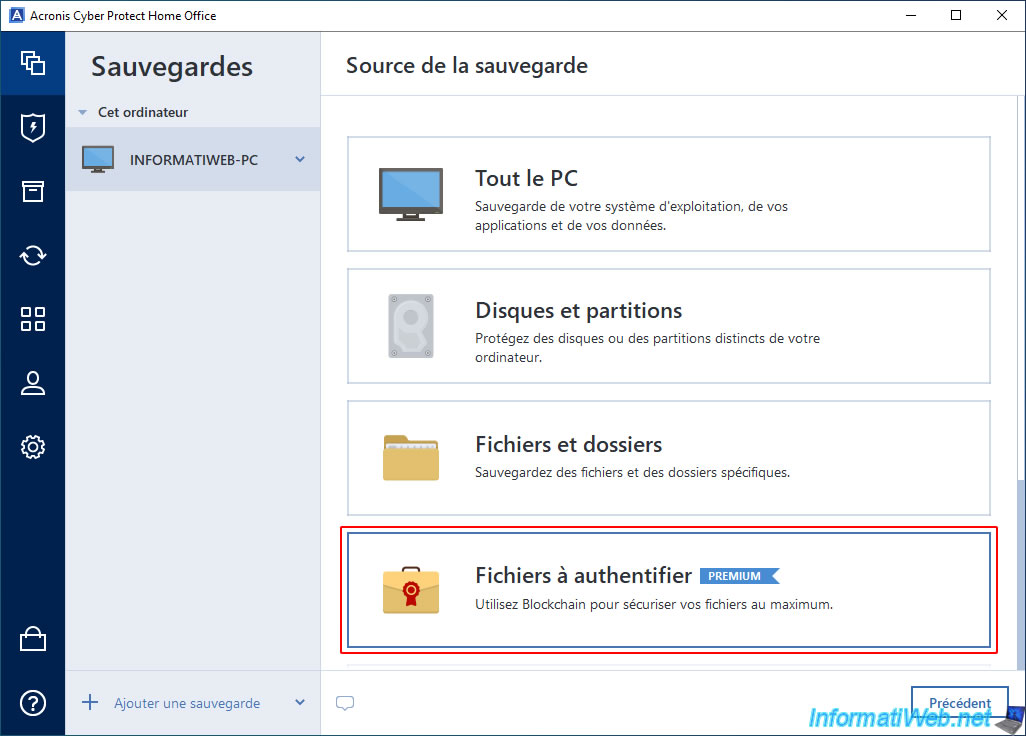
Cochez les cases des dossiers que vous souhaitez sauvegarder et donc vous souhaitez authentifier les fichiers.
Dans notre cas, notre dossier "Téléchargements" personnel.
Ensuite, cliquez sur OK.
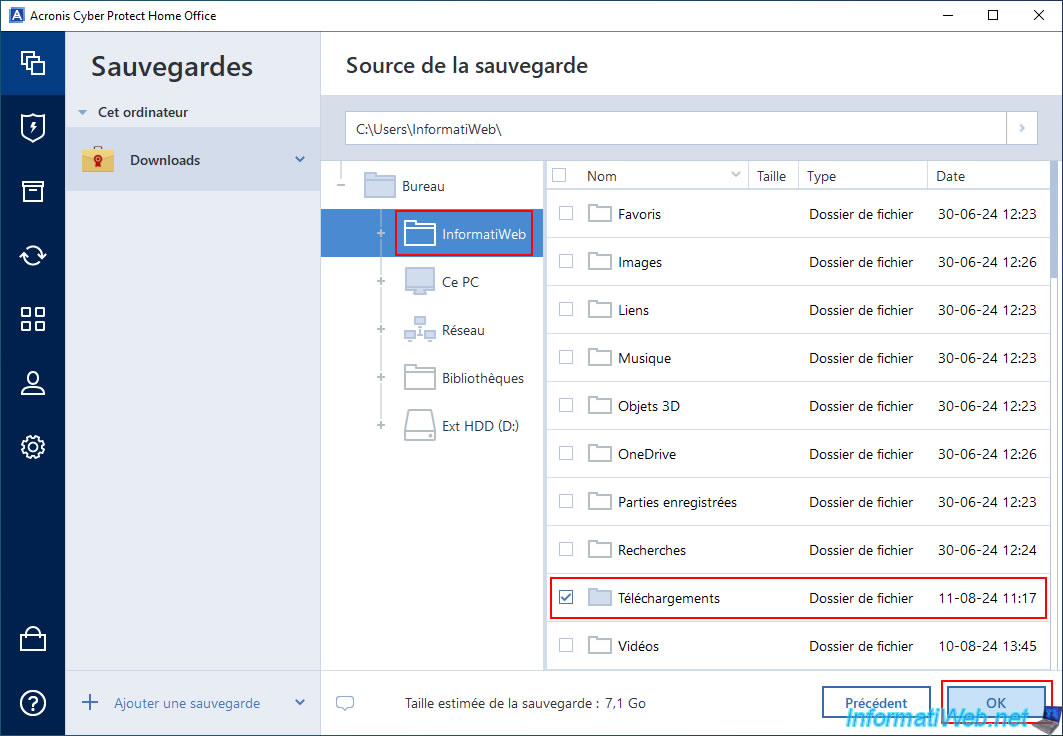
Comme vous pouvez le voir, une icône spéciale avec une médaille (ce qui est souvent le cas lors de l'utilisation de certificats) apparaitra pour la source de sauvegarde.
Maintenant, cliquez sur le rectangle de droite pour changer la destination de la sauvegarde.
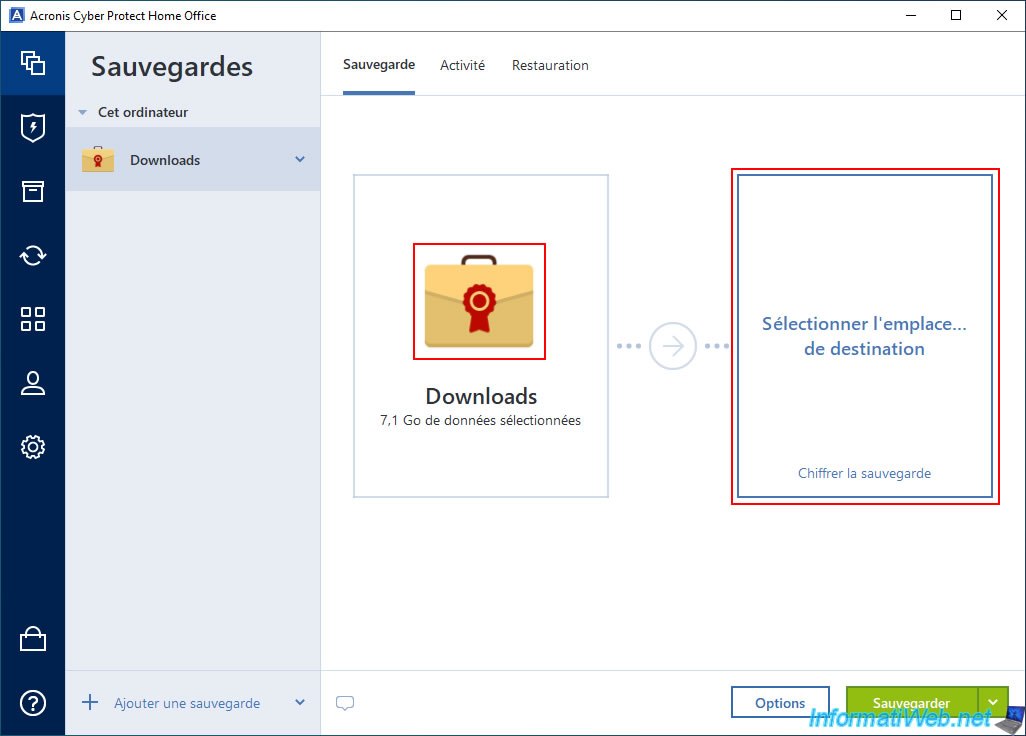
Dans notre cas, nous sauvegarderons ce dossier sur notre disque dur externe.
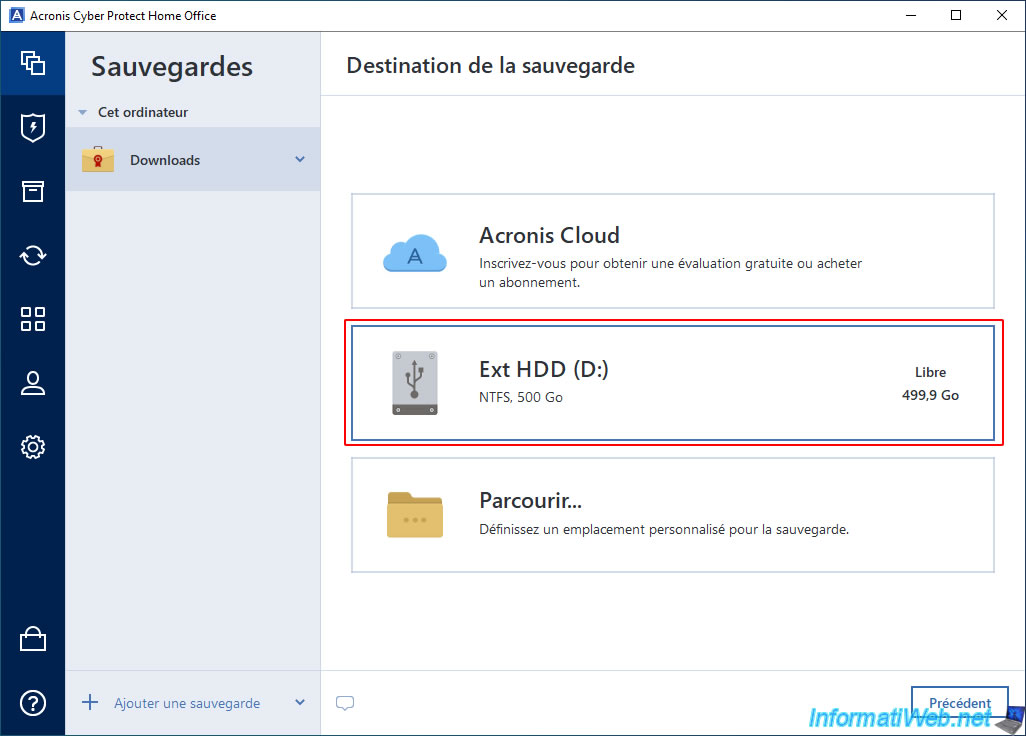
La sauvegarde avec authentification via la blockchain est configurée.
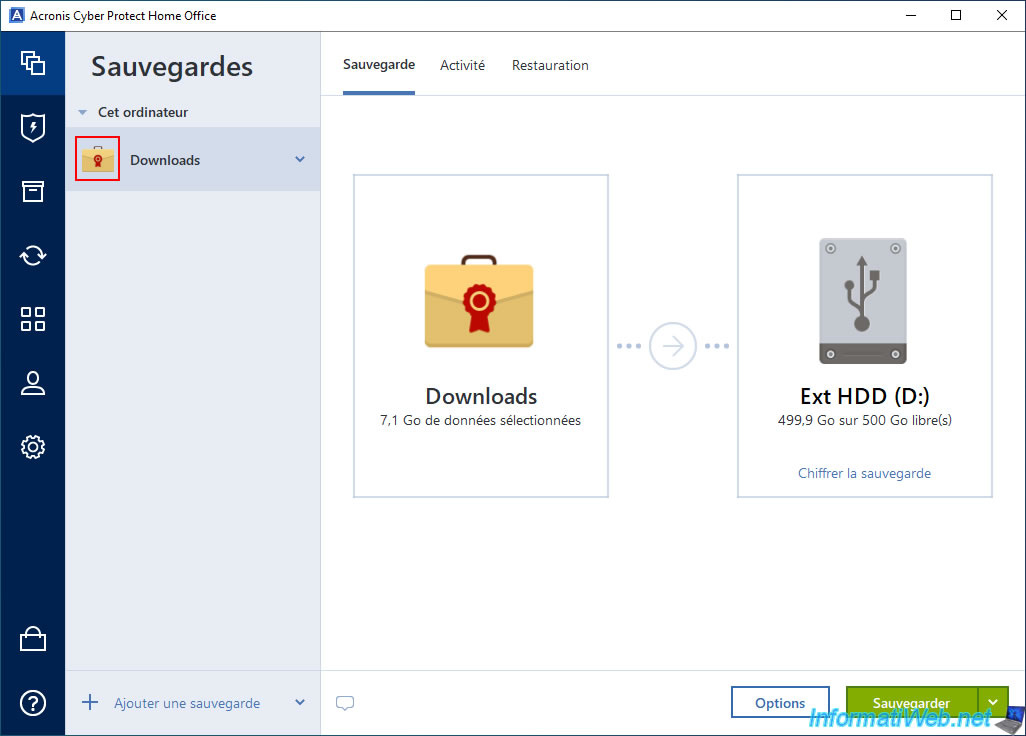
2. Sauvegarder et authentifier le dossier à sauvegarder
Maintenant que la configuration de la sauvegarde est effectuée, cliquez sur le bouton "Sauvegarder".
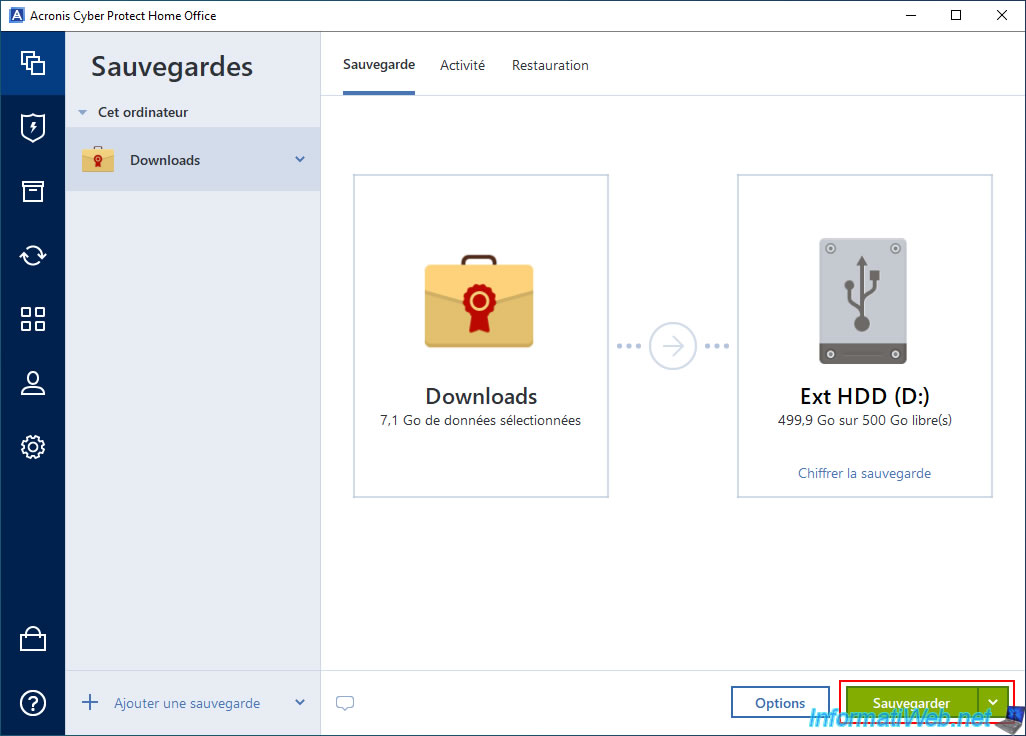
Patientez pendant la sauvegarde du dossier.
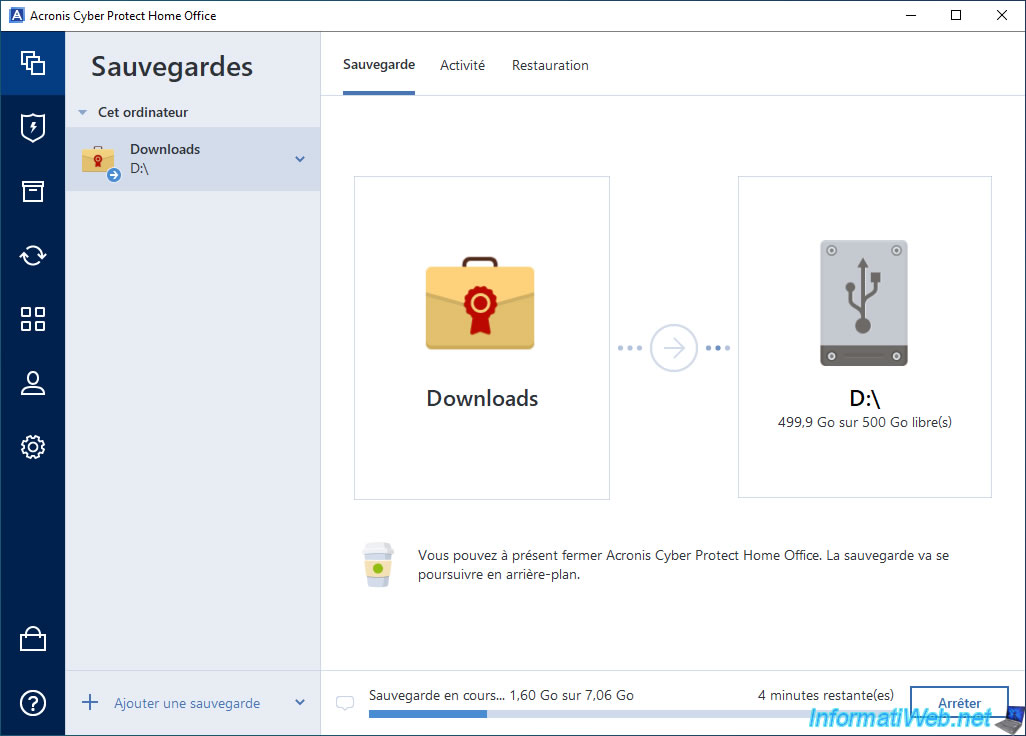
Une fois la sauvegarde terminée, vous verrez que la dernière sauvegarde a eu lieu aujourd'hui.
De plus, vous verrez le message "Certification conforme en cours" apparaitre pendant un certain temps.
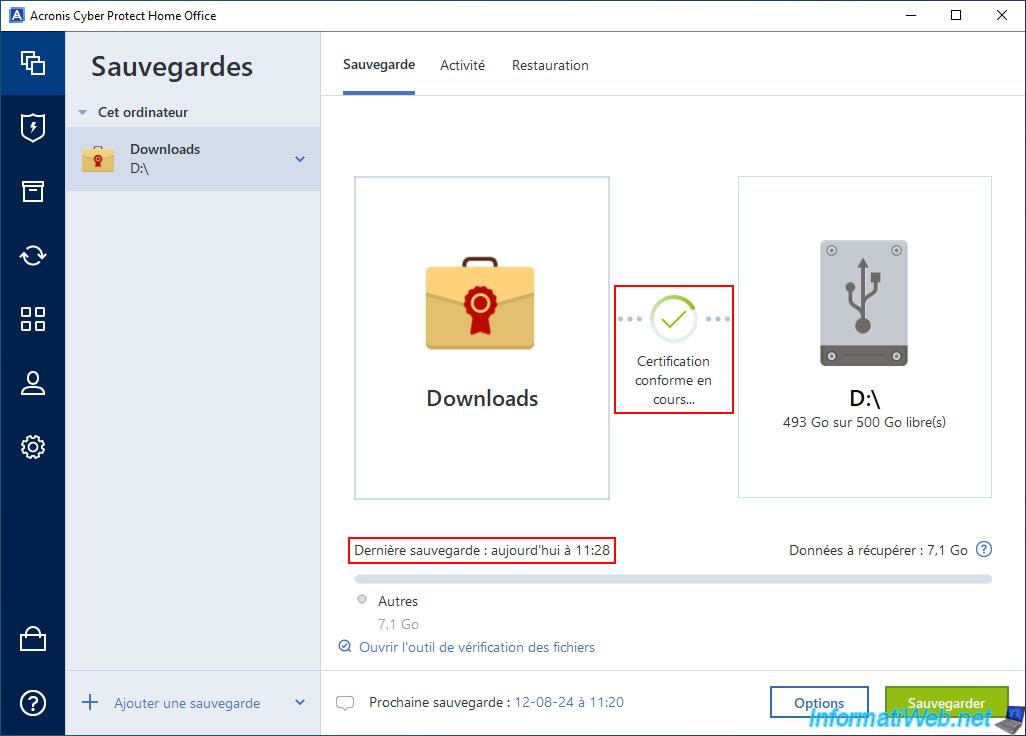
Si vous allez maintenant dans l'onglet "Activité", vous verrez que la sauvegarde est terminée.
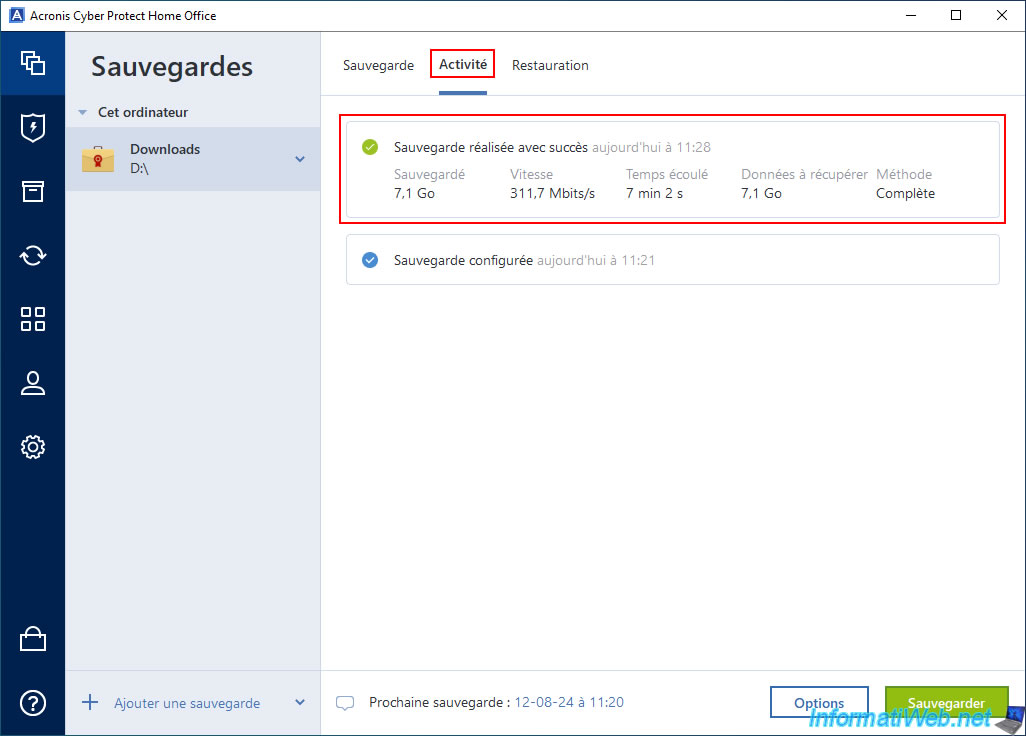
Sur votre disque dur externe, vous verrez qu'un fichier supplémentaire avec l'extension ".tib.metadata" a aussi été créé à côté de votre fichier de sauvegarde ".tib" habituel.
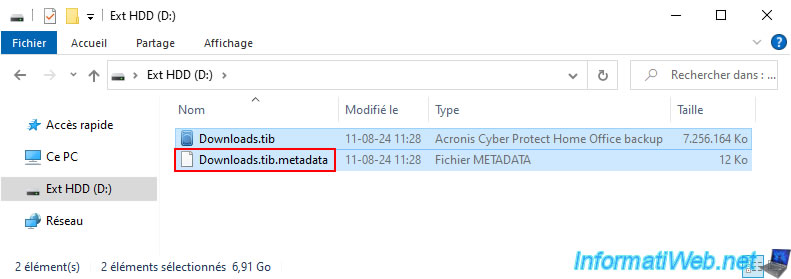
3. Certification en cours
Si vous laissez la fenêtre d'Acronis Cyber Protect Home Office (True Image) ouverte, vous verrez que le message "Certification en cours" restera affiché très longtemps (après plus de 5 heures, le message était toujours affiché).
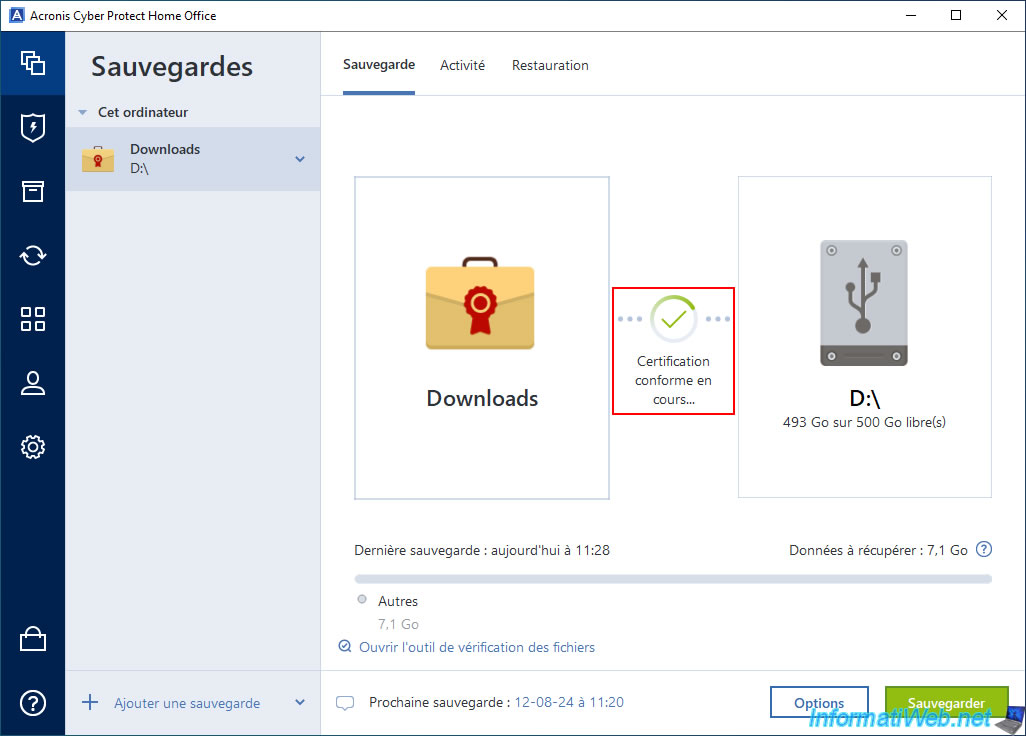
Pour passer à l'étape suivante, fermez la fenêtre d'Acronis Cyber Protect Home Office (True Image) et relancez ce programme.
Maintenant, une icône verte avec un "V" apparait. Ce qui signifie que les fichiers de votre sauvegarde sont conformes.
En bas, vous verrez également un message vous indiquant que les fichiers seront authentifiés par Acronis Notary.
Le lien indiqué par Acronis Cyber Protect Home Office (True Image) vous redirigera vers la page "Vérification de l'authenticité d'un fichier - Acronis Cyber Protect Home Office (True Image) - Guide de l'utilisateur pour Windows - Acronis".
Plain Text
Les fichiers seront sauvegardés et authentifiés par Acronis Notary. Comment vérifier l'authenticité des fichiers.
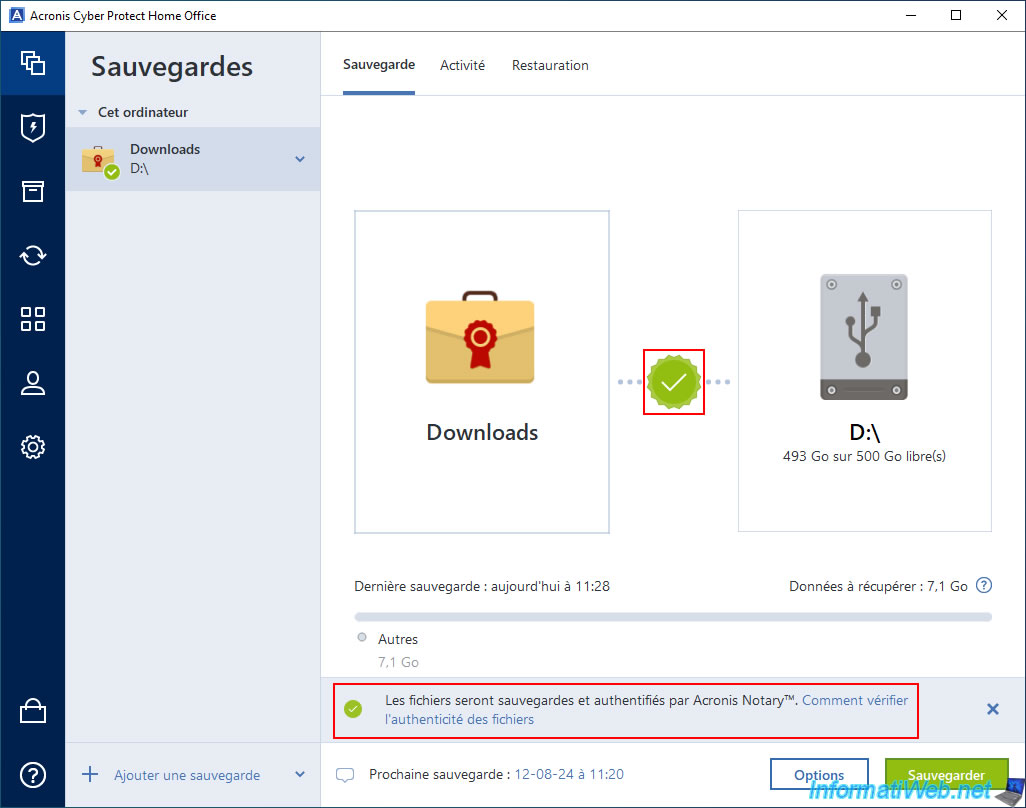
Si vous masquez ce message en cliquant sur la croix située à sa droite, vous verrez un lien "Ouvrir l'outil de vérification des fichiers" apparaitre.
Ce lien vous permettra d'accéder au site officiel "Notary Console - Acronis".
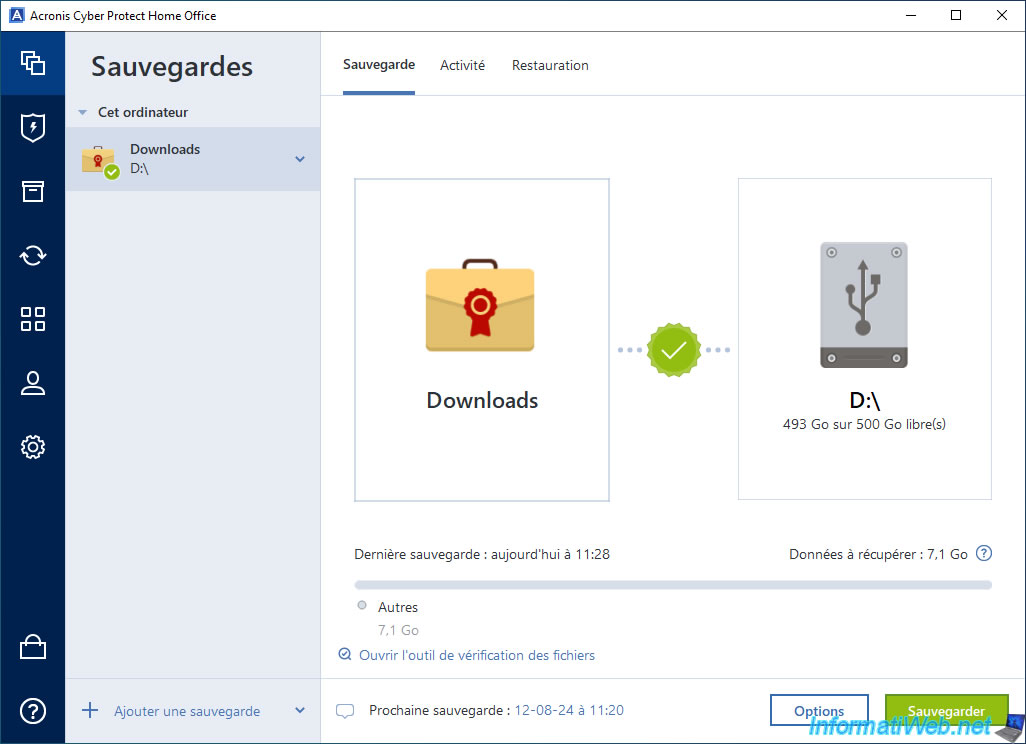
Partager ce tutoriel
A voir également
-

Sauvegardes 28/7/2025
Acronis True Image - Créer des sauvegardes complètes
-

Sauvegardes 28/8/2025
Acronis True Image - Créer des sauvegardes et authentifier ses fichiers (sur Acronis Cloud)
-

Sauvegardes 11/8/2025
Acronis True Image - Créer le support Acronis Survival Kit
-

Sauvegardes 4/9/2025
Acronis True Image - Sauvegarder son smartphone vers son PC (sauvegarde chiffrée)

Vous devez être connecté pour pouvoir poster un commentaire